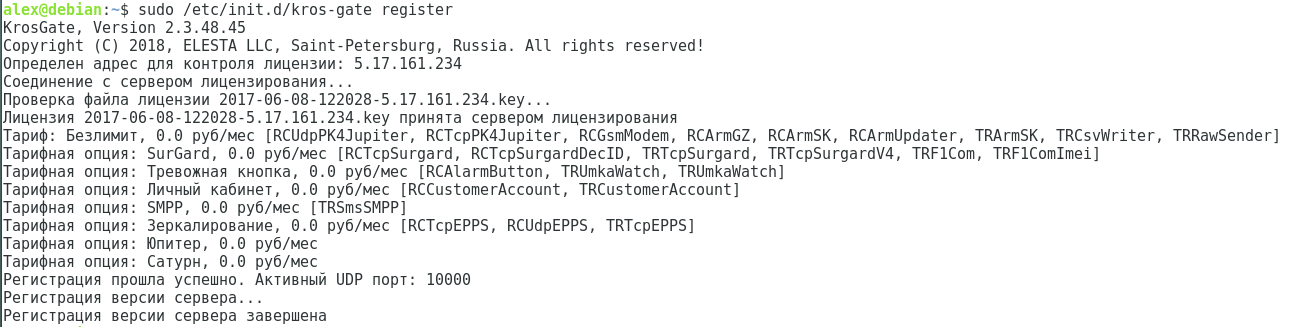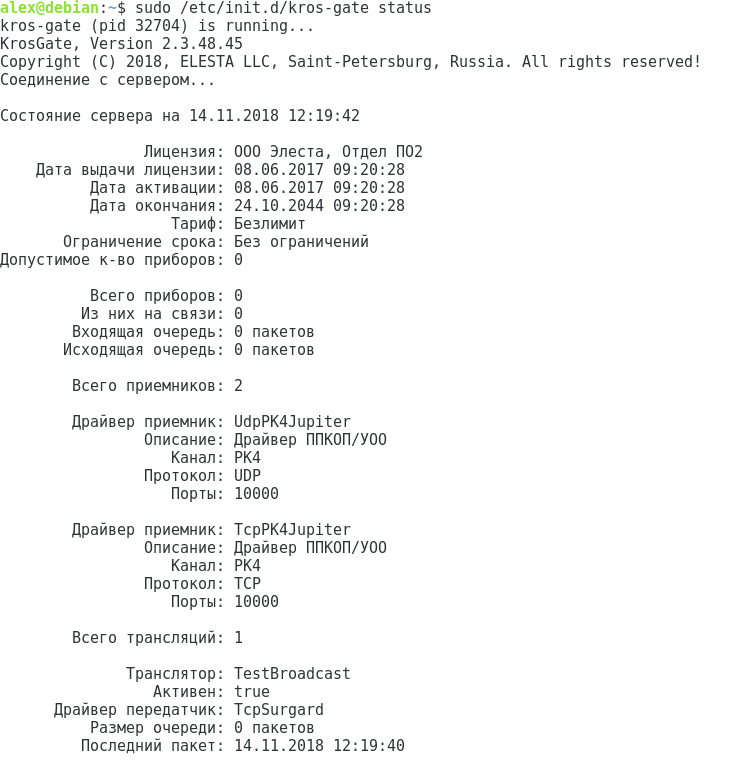Установка Шлюз КРОС для Linux — различия между версиями
м (Алексей Дудин переименовал страницу Установка KROS-GATE для Linux в Установка Шлюз КРОС для Linux) |
|||
| Строка 4: | Строка 4: | ||
Проверяем наличие Java(TM) SE Runtime Environment версии 8, выполнив в терминале команду | Проверяем наличие Java(TM) SE Runtime Environment версии 8, выполнив в терминале команду | ||
java -version | java -version | ||
| − | *Если команда покажет наличие у вас Java(TM) SE Runtime Environment 1.8.0_191 и выше, то можно сразу перейти к установке | + | *Если команда покажет наличие у вас Java(TM) SE Runtime Environment 1.8.0_191 и выше, то можно сразу перейти к установке Шлюз КРОС.<br> |
[[Изображение:Javaversionlinux221018.png|border|]]<br> | [[Изображение:Javaversionlinux221018.png|border|]]<br> | ||
*Если команда выдаст любой другой результат, кроме как показанный на картинке сверху, то необходимо: | *Если команда выдаст любой другой результат, кроме как показанный на картинке сверху, то необходимо: | ||
| Строка 50: | Строка 50: | ||
[[Изображение:Javaversionlinux221018.png|border|]] | [[Изображение:Javaversionlinux221018.png|border|]] | ||
| − | =Запуск | + | =Запуск Шлюз КРОС= |
==Установка== | ==Установка== | ||
Для установки под Linux необходимо обладать root правами, либо состоять в группе sudo (sudoers). | Для установки под Linux необходимо обладать root правами, либо состоять в группе sudo (sudoers). | ||
| Строка 61: | Строка 61: | ||
unzip .../.../kros-gate.zip /usr/local/ | unzip .../.../kros-gate.zip /usr/local/ | ||
| − | Перейдите в папку с распакованным | + | Перейдите в папку с распакованным Шлюз КРОС |
cd /usr/local/kros-gate | cd /usr/local/kros-gate | ||
| Строка 77: | Строка 77: | ||
==Регистрация== | ==Регистрация== | ||
| − | Для работы | + | Для работы Шлюз КРОС его необходимо зарегистрировать на сервере лицензирования.<br> |
Это делается один единственный раз при первой установке и требует выхода в интернет по HTTP (порт TCP 80).<br> | Это делается один единственный раз при первой установке и требует выхода в интернет по HTTP (порт TCP 80).<br> | ||
Осуществляется однократное соединение на единственный адрес jupiter8.ru.<br> | Осуществляется однократное соединение на единственный адрес jupiter8.ru.<br> | ||
| Строка 89: | Строка 89: | ||
sudo /etc/init.d/kros-gate register | sudo /etc/init.d/kros-gate register | ||
| − | + | Шлюз КРОС выведет на экран результат процесса регистрации:<br> | |
[[Файл:GateRegisterLinux.png|border]] | [[Файл:GateRegisterLinux.png|border]] | ||
Версия 14:56, 20 февраля 2019
Содержание
Установка Oracle Java Runtime Environment (JRE) 8
Проверяем наличие Java(TM) SE Runtime Environment версии 8, выполнив в терминале команду
java -version
- Если команда покажет наличие у вас Java(TM) SE Runtime Environment 1.8.0_191 и выше, то можно сразу перейти к установке Шлюз КРОС.
- Если команда выдаст любой другой результат, кроме как показанный на картинке сверху, то необходимо:
Авторизоваться в терминале под пользователем root:
su root вводим пароль
Удаляем Open Java
apt-get purge openjdk-\* icedtea-\* icedtea6-\*
Удаляем папку с оставшимися файлами java:
rm -rf /usr/lib/jvm
Переходим в папку:
cd /usr/local
Скачиваем c переименованием:
x64
wget http://javadl.oracle.com/webapps/download/AutoDL?BundleId=235717_2787e4a523244c269598db4e85c51e0c -O jre-linux.tar.gz
x32
wget http://javadl.oracle.com/webapps/download/AutoDL?BundleId=235715_2787e4a523244c269598db4e85c51e0c -O jre-linux.tar.gz
Распаковываем полученный tar.gz-архив:
tar xvfz jre-linux.tar.gz
Создаём папку для Java:
mkdir /usr/lib/jvm
Перемещаем туда ранее распакованный архив Java с переименованием:
mv jre1.* /usr/lib/jvm/jre
Удаляем скачанный архив java.
rm -f jre-linux.tar.gz
Удаляем все альтернативы java
update-alternatives --remove-all java
Прописываем команду java:
update-alternatives --install /usr/bin/java java /usr/lib/jvm/jre/bin/java 1
Проверяем версию java, выполнив команду
java -version
Должна быть установлена Java(TM) SE Runtime Environment версии 8 (1.8.0_191, где 8 - версия, 191 - номер обновления, значения которого могут изменяться в зависимости от версии обновления).

Запуск Шлюз КРОС
Установка
Для установки под Linux необходимо обладать root правами, либо состоять в группе sudo (sudoers).
Авторизуйтесь в терминале под пользователем root:
su root вводим пароль
Если дистрибутив ПО получен в виде zip архива - необходимо его распаковать в любую подходящую папку, например, в папку /usr/local/
unzip .../.../kros-gate.zip /usr/local/
Перейдите в папку с распакованным Шлюз КРОС
cd /usr/local/kros-gate
Дайте скриптам service-install.sh и service-uninstall.sh разрешение на запуск
chmod +x service*.sh
Запустите установочный скрипт
./service-install.sh
Скрипт осуществляет следующие действия:
- Копирует необходимый набор файлов в рабочую папку /opt/kros-gate
- Создает папку /var/log/kros-gate и настраивает ПО для записи файлов протоколов работы в эту папку
- Создает файл управления сервисом /etc/init.d/kros-gate
Регистрация
Для работы Шлюз КРОС его необходимо зарегистрировать на сервере лицензирования.
Это делается один единственный раз при первой установке и требует выхода в интернет по HTTP (порт TCP 80).
Осуществляется однократное соединение на единственный адрес jupiter8.ru.
Если Вы не получали лицензионный ключ, то в процессе регистрации Вы получите временную пробную лицензию для Вашего внешнего IP адреса с полным функционалом,
но с ограниченным сроком (обычно 30 дней) и количеством приборов (обычно 10 приборов) для возможности тестирования.
Если у Вас есть лицензионный ключ для вашего IP адреса или доменного имени (текстовый файл с расширением .key) - перед регистрацией необходимо поместить его в папку /opt/kros-gate
Выполните команду:
sudo /etc/init.d/kros-gate register
Шлюз КРОС выведет на экран результат процесса регистрации:
Как видно на экране - ПО определяет внешний IP адрес сервера, проверяет актуальность лицензионного ключа и выводит подробности тарифа обслуживания, связанного с лицензией.
Пробный запуск
Выполните команду
sudo /etc/init.d/kros-gate start
Сервер будет запущен. Для проверки состояния сервера запустите команду
sudo /etc/init.d/kros-gate status
На экран будет выведена следующая информация:
В данной информации нас больше всего интересуют порты приемников, на которые настраиваются приборы.
Здесь видно, что для TCP и UDP приемников драйверов ППКОП/УОО установлены порты 10000. Скорее всего возникнет необходимость их поменять.
Остановим сервер, выполнив команду:
sudo /etc/init.d/kros-gate stop